6 formas de corregir la instrucción en la referencia de memoria 0x00007ff
- La instrucción en 0x00007ff esta relacionado con la ram error asociado con el sistema o aplicaciones de terceros.
- Este el error de memoria a menudo se puede solucionar con herramientas dedicadas para reparar archivos dañados.
- Otra gran idea es escanear su computadora en busca de malware en busca de posibles amenazas, como se describe a continuación.

XINSTALAR HACIENDO CLIC EN DESCARGAR ARCHIVO
Los usuarios de Windows tienen que enfrentarse a bastantes errores y instrucción en 0x00007ff es uno de ellos. El error se puede encontrar con varios programas, tanto integrados como de terceros.
Por lo general, significa que una aplicación no pudo leer la memoria física asignada. Este artículo también aborda la instrucción de error de memoria a la que se hace referencia en 0x00007ff.
¿Por qué recibo el error de memoria a la que se hace referencia en la instrucción en 0x00007ff?
Este error a menudo implica que la memoria física asignada no pudo leer el contenido de un programa. Se ha descubierto que el software malicioso, los archivos del sistema dañados y los programas de terceros incompatibles son causas potenciales del error de memoria denominado 0x00007ff.
Aquí hay algunas variantes de error que puede encontrar:
- La instrucción en 0x00007ff hacía referencia a la memoria en 0x00000. La memoria no se pudo escribir – Este problema puede deberse a un archivo de registro del sistema corrupto o dañado.
- La instrucción en 0x00000000 hacía referencia a la memoria en 0x00000000. La memoria no puede ser leída – Ocurre principalmente debido a un controlador corrupto o la incapacidad del sistema para acceder al HDD.
- No se pudo leer la instrucción de la memoria de referencia – Incluso si se puede resolver siguiendo las mismas sugerencias, lo más probable es que se deba a un problema con su HDD.
- No se pudo escribir la instrucción de la memoria de referencia – Este problema ocurre cuando su sistema detecta que no se puede acceder al HDD, ya sea por restricción de acceso o porque la unidad no está correctamente insertada en la placa base.
- No se pudo escribir la instrucción en la referencia de memoria 0x00007ff – En este caso, el problema puede ser causado por una unidad dañada o por un software de terceros que bloquea el acceso.
- La instrucción en 0x00000 hacía referencia a la memoria al apagar – Ocurre cuando el proceso Explorer.exe accede a la memoria que ya se ha liberado durante el proceso de apagado.
- La memoria no puede ser leída – Con el error, debes fijarte bien en el disco duro, que puede estar dañado o defectuoso.
- No se pudo leer la instrucción en la referencia de memoria 0x00007ff – Los archivos de registro dañados o dañados también provocan este error.
¿Cómo puedo probar mi RAM?
Hay varias formas de probar la memoria RAM instalada en su computadora, pero la más simple sería ejecutar Diagnóstico de memoria de Windowsuna herramienta que viene incluida con el sistema operativo.

También hay varias herramientas de terceros que realizan pruebas exhaustivas en RAM, MemTest86 siendo uno de ellos.
¿Cómo soluciono el error de memoria a la que se hace referencia en la instrucción en 0x00007ff?
Antes de pasar a las soluciones destinadas a eliminar la causa raíz, aquí hay algunas sencillas que deberían poner las cosas en marcha:
- Hacer clic Bien en el mensaje de error e intente ejecutar el programa de nuevo. En algunos casos, ya no debería encontrar el error.
- Reinicia tu computadora.
- Verifique las conexiones al Disco Duro y la placa base y verifique que la RAM se haya colocado correctamente (si está utilizando una computadora portátil aún en garantía, no recomendamos abrirla).
- Compruebe si hay actualizaciones de Windows disponibles e instálelas.
Si ninguno de estos funcionó, comencemos con las otras soluciones.
1. Ejecute el escaneo SFC y DISM
- Ir a comenzartipo cmdluego haga clic en Ejecutar como administrador comenzar solicitud de pedido.

- Ahora pegue el siguiente comando y luego presione ingresar:
sfc /scannow
- Espere a que se complete el proceso.
- Luego ejecute el siguiente comando:
DISM /Online /Cleanup-Image /RestoreHealth - Una vez que haya terminado con SFC y DISM, ejecute revisa el disco utilidad con el siguiente comando:
Chkdsk /r
Una vez hecho, compruebe si La instrucción en 0x00000 hace referencia a la memoria Se corrigió el error con Elden Ring u otros juegos.
Alternativamente, puede usar herramientas proactivas como Fortaleza u otras herramientas de limpieza de computadoras para reparar archivos corruptos del sistema en el registro de Windows.

Fortaleza
Solucione los problemas de su PC y evite cualquier posible daño con la amplia gama de funciones de Restoro.
2. Desactive la función Ocultar automáticamente la barra de tareas
- la prensa ventanas + I abierto ajustesluego seleccione Personalización.

- Haga clic en barra de tareas A la derecha.

- Haga clic para ampliar Comportamientos de la barra de tareas sección.

- Claro Ocultar automáticamente la barra de tareas opción.

3. Realice un inicio limpio e instale el marco .NET
Un inicio limpio también ayuda a identificar la causa subyacente. Así que si no te encuentras instrucción en 0x00007ff anteriormente, probablemente haya un controlador, servicio o aplicación de inicio que deshabilitó anteriormente detrás de él.
Algunos problemas de la PC son difíciles de solucionar, especialmente cuando se trata de archivos del sistema y archivos de Windows perdidos o corruptos.
Asegúrese de utilizar una herramienta dedicada como Fortalezaque escaneará y reemplazará sus archivos rotos con sus nuevas versiones de su repositorio.
1. Presione ventanas + R abierto Corrertipo msconfigy golpear ingresar.
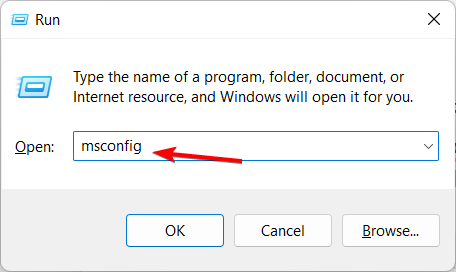
2. Navegue hasta Servicios ficha, comprobar Esconder todos los servicios de Microsoft cuadro, luego haga clic en Desactivar todo.

3. Ahora navega a Liberar pestaña, luego haga clic en Abrir Administrador de tareas.

4. Localice todos los programas donde Activado está listado bajo ESTADO columna, selecciónelos individualmente, luego haga clic en desactivar.

5. Hacer clic Bien en el Configuración del sistema ventana.
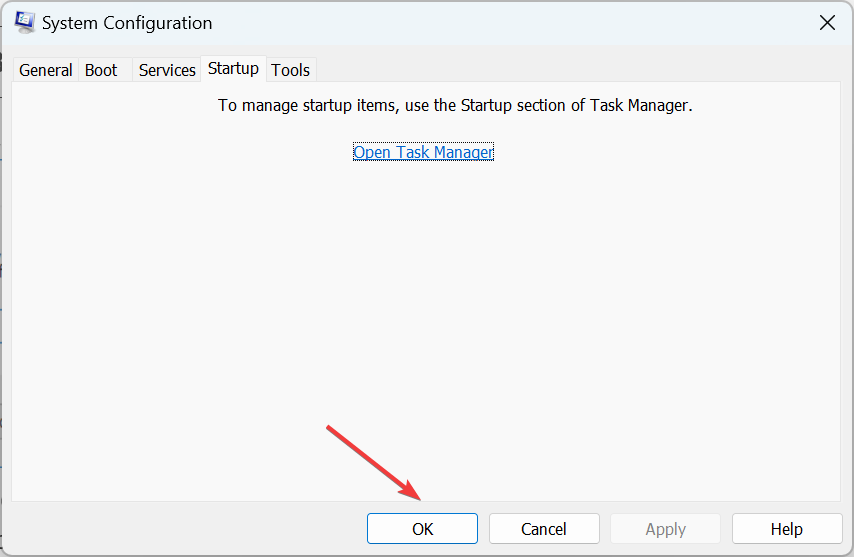
6. Haga clic en Reiniciar en el mensaje que aparece.
7. Ahora puedes instale .NET Framework.
Nuevamente, abra la ventana Configuración del sistema y habilite los servicios y los programas de inicio de uno en uno hasta que vuelva a aparecer el error. Lo que sea que activó la última vez es la causa raíz aquí. Así que asegúrese de desinstalarlo o deshabilitarlo.
4. Asigne más memoria virtual
- En el Buscar barra, amigo Avanzado, Y Tgallina abierto Ver la configuración avanzada del sistema.

- Haga clic en ajustes bajo la Actuación.

- Navegar a Avanzado pestaña y haga clic en Cambiar bajo la Memoria virtual.

- Claro Administre automáticamente el tamaño del archivo de paginación para todas las unidades opción y luego seleccione Personalizado.

- Ahora, ingrese los siguientes valores en los dos campos de texto en función de la memoria RAM instalada en su computadora:
- Tamaño inicial (MB): 1,5 x RAM total instalada
- Tamaño máximo (MB): 3 x RAM total instalada

- Por ejemplo, si su computadora tiene 8GB de RAMEL Tamaño inicial SE CONVIERTE 12.288 (1,5 x 8 x 1024)y Talla máxima SE CONVIERTE 24.576 (3x8x1024).
- Cuando haya terminado, haga clic en Bien en la parte inferior para guardar los cambios.

¡Esto es! Ahora, reinicie su computadora para que los cambios surtan efecto y verifique si La instrucción en 0x00000 hace referencia a la memoria el error esta arreglado
5. Escanea en busca de malware
- Descargar Malwarebytes Adwcleanere instalarlo en su sistema.
- Abra el programa haciendo clic derecho en el icono y luego seleccionando Ejecutar como administrador opción.

- Seleccionar escaneos opción para iniciar la operación de escaneo.
- Después de escanear, seleccione Limpiar y reparar opción.

- Después de la limpieza, apague el sistema y reinícielo.
⇒ Obtener Malwarebytes Adwcleaner
6. Reiniciar el sistema
- la prensa ventanas + I abierto ajustesluego haga clic en Recuperación a la derecha en Sistema pestaña.
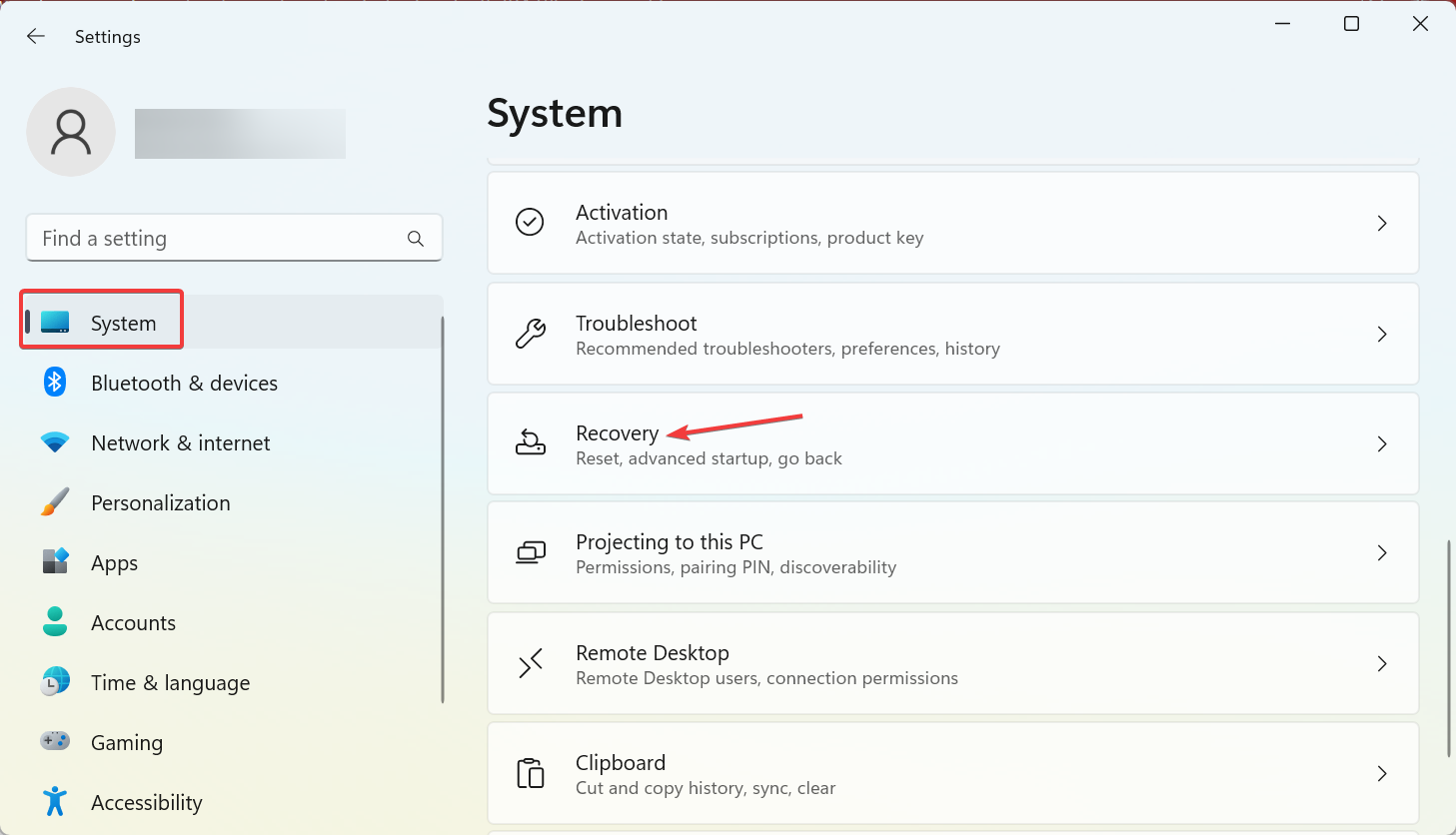
- Haga clic en Restablece tu computadora botón.

- Elija una de las dos opciones aquí. Le recomendamos que seleccione saca todo ya que este es un reinicio más eficiente.

- Haga clic en Reinstalación local.

- Verifique la configuración de reinicio y luego haga clic en Próximo.

- Finalmente, haga clic en Reiniciar para iniciar el proceso.

Alternativamente, debe escanear su RAM en busca de errores y asegurarse de que su computadora cumpla con los requisitos del sistema para la aplicación o el juego afectado que está causando el error.
Windows 10 requiere al menos 1 GB de RAM, pero lo ideal sería obtener al menos 2 GB, mientras que para Windows 11, 4 GB es un mínimo y se recomiendan 8 GB. También puede optar por utilizar un limpiador de RAM para liberar más espacio.
Si tiene otras soluciones para la instrucción de error 0x00007ff, déjelas en la sección de comentarios a continuación. Podría ayudar a otros usuarios que están teniendo problemas.
¿Aún tienes problemas?
PATROCINADO
Si las sugerencias anteriores no resolvieron su problema, su computadora puede estar experimentando problemas más serios con Windows. Sugerimos elegir una solución todo en uno como Fortaleza para resolver problemas de manera efectiva. Después de la instalación, haga clic en el botón Ver y arreglar botón y luego presione Inicie la reparación.
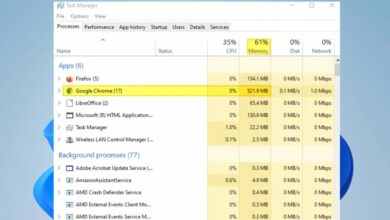
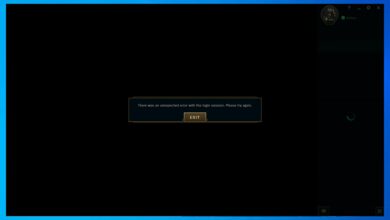
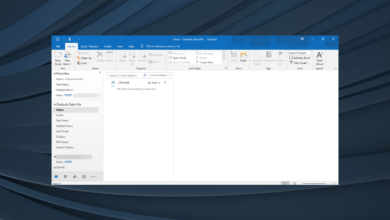
![Photo of Cómo descargar KB2999226 para Windows 10/7 [Offline Installer]](https://kdkick.com/wp-content/uploads/2023/05/Como-descargar-KB2999226-para-Windows-107-Offline-Installer-390x220.png)
![Photo of Cómo extraer el contenido del archivo EXE sin instalarlo [Safe]](https://kdkick.com/wp-content/uploads/2023/06/Como-extraer-el-contenido-del-archivo-EXE-sin-instalarlo-Safe-390x220.jpg)